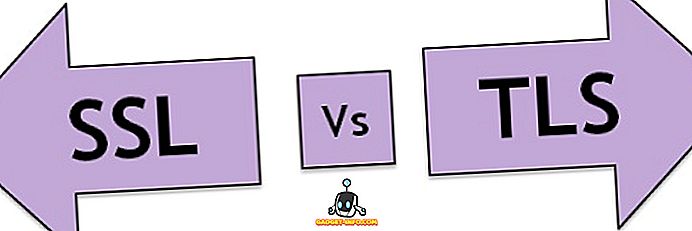Apple은 마침내 컴퓨터를 Apple Beta Program에 등록한 사람들에게 macOS 10.12.4 Developer Beta를 시딩하기 시작했습니다. 이 업데이트는 많은 변화와 안정성 개선을 가져 왔지만 MacOS Sierra 10.12.4가 Mac으로 가져 오는 가장 중요한 기능 중 하나는 Night Shift 기능입니다. 이전에는 iOS 장치에서만 사용할 수 있었고 macOS의 Night Shift는 f.lux와 같은 타사 클라이언트를 사용하는 Mac에서 사용할 수있었습니다. Sierra 10.12.4는 마침내 Apple의 데스크톱 운영 체제에 많이 필요한 기능을 제공합니다. MacBook Air에서 macOS Sierra 10.12.4 용 개발자 베타를 사용해 보았습니다. Mac에서 Night Shift 기능을 사용하는 방법은 다음과 같습니다.
참고 : 일일 드라이버 인 MacBook에는 베타 소프트웨어를 설치하지 마십시오. 또한 베타 소프트웨어로 업데이트하기 전에 시스템의 Time Machine 백업을 수행해야하며 예기치 않은 오류가 발생하는 경우에도 베타 소프트웨어를 실행하는 동안 Time Machine 백업을 정기적으로 수행해야합니다. 베타 소프트웨어는 본질적으로 버그가 많은 경향이 있으며 충돌 할 수 있으므로 데이터가 손실 될 수 있습니다. MacOS의 베타 버전으로 Mac을 업데이트하십시오. MacOS의 베타 버전은 관련 위험을 이해하고있는 경우에만 업데이트하십시오.
Mac을 macOS Sierra 10.12.4로 업데이트하십시오.
macOS Sierra의 최신 버전은 개발자 베타에서만 사용할 수 있으므로 현재 Apple에 등록 된 개발자 계정 ($ 99 / 년)이 필요합니다. 개발자 계정이있는 경우 아래 단계에 따라 MacOS Sierra 10.12.4 Developer Beta를 Mac에서 실행할 수 있습니다.
1. Apple 베타 웹 사이트로 이동 하여 개발자 계정으로 로그인하십시오 . 다운로드 섹션에서 " macOS 10.12.4 beta "를 볼 수 있습니다. 그 옆에있는 " Download "버튼을 클릭하십시오.

2. Mac에서 작은 .DMG 파일을 다운로드합니다. 이 파일을 열고 설치 프로그램을 실행하십시오 .

3. 설치가 완료되면 App Store가 자동으로 실행되며 업데이트에서 사용 가능한 최신 개발자 베타 (macOS Sierra 10.12.4)를 볼 수 있습니다.
4. 업데이트를 다운로드하면 Mac에 설치됩니다. Mac이 자동으로 다시 시작되며 macOS Sierra 10.12.4로 업데이트됩니다.
MacOS에서 Night Shift 사용 및 사용 Sierra 10.12.4
이제 Mac을 macOS Sierra (10.12.4)의 최신 반복 버전으로 업데이트 했으므로 다음 단계에 따라 Night Shift를 활성화 할 수 있습니다.
1. 시스템 환경 설정 -> 디스플레이로 이동하십시오.

2. 여기에서 " 야간 이동 "탭으로 전환하십시오.

3. 여기에서 Mac 용 Night Shift를 활성화 할 수 있습니다. 사용할 수있는 다양한 옵션이 있습니다. 하루 동안 Night Shift 만 활성화 하려면 " Turn On Until To Tomorrow "라는 확인란을 선택하십시오. 그러면 Night Shift가 켜지고 다음 날 자동으로 꺼집니다.

4. 야간 근무를 자동으로 켜고 끄려면 일몰과 일출에 따라 " 일정 "옆에있는 드롭 다운 메뉴를 클릭하고 " 일출 일몰 "을 선택하십시오.

5. 동일한 드롭 다운 메뉴에서 "사용자 정의" 를 선택하여 야간 시프트를 활성화 할 시간 범위 를 선택하는 옵션을 얻을 수도 있습니다. 야간 시프트는 지정한 시간 범위를 벗어나면 자동으로 비활성화됩니다.

6. Mac에서 Night Shift를 활성화 했으므로 "색온도" 슬라이더를 사용하여 Night Shift가 활성화 된 경우 화면의 따뜻함을 조정할 수 있습니다.
참고 : Night Shift는 외부 모니터 나 프로젝터에는 적용되지 않습니다. 따라서 Mac에서 여러 개의 디스플레이를 사용하는 경우 Night Shift의 영향을받지 않습니다. Night Shift가 켜지면 Mac의 기본 디스플레이 만 영향을받습니다.
이전 버전의 macOS를 실행하는 Mac 용 Night Shift 가져 오기
이전 버전의 Mac을 사용 중이거나 최신 버전의 macOS를 지원하지 않거나 개발자 계정이없는 경우 개발자 베타 버전을 다운로드하려면 타사 앱을 사용하여 야간 교대 기능을 사용할 수 있습니다 기능을 사용할 수 있습니다. f.lux를 사용하여 이전 버전의 macOS를 실행하는 Mac에서 Night Shift를 사용하는 것이 좋습니다. f.lux를 시작하려면 다음 단계를 따르십시오.
1. f.lux를 다운로드하십시오. .ZIP 파일로 다운로드되어 f.lux 앱에서 추출 할 수 있습니다.

2. f.lux를 실행하면 위치를 묻습니다. F.lux는 현재 위치를 찾기 위해 GPS를 사용하며, 정확하다면 " 확인 "을 클릭하기 만하면됩니다.

3.이 후, " 환경 설정 "으로 이동하여 하루 중 여러 시간에 디스플레이의 색온도를 선택할 수 있습니다.

4. f.lux는 자동으로 프로파일을 저장하고, 사용자의 위치에 대한 일몰 및 일출 시간을 기준으로 Mac의 디스플레이 온도 를 동적으로 조정합니다 .
f.lux는 macOS의 이전 버전을 실행하는 Mac에서 Night Shift 기능을 사용하는 가장 좋은 방법입니다. 앱은 완전히 무료이지만 개발자의 작업이 마음에 들면 앱의 지속적인 개발을 돕기 위해 웹 사이트에서 기부를하는 것이 좋습니다. f.lux는 Windows, Android 및 iOS 장치에서도 사용할 수 있습니다.
macOS Sierra에서 Night Shift 사용
이제 MacOS의 Sierra 10.12.4에 Night Shift 기능이 통합되었으므로 Mac에서 안정적인 릴리스가 나올 때까지 기다릴 필요가 있습니다. 잠깐 기다릴 수 없다면 macOS Sierra 10.12.4 용 개발자 베타를이 기사에서 언급 한 단계를 사용하여 다운로드하거나 공개 베타가 종료 될 때까지 기다릴 수 있습니다 (다음 몇 주 내에 언젠가는, 그러나 저를 인용하지 마십시오). Mac을 macOS Sierra 10.12.4로 업데이트하지 않으려면 f.lux와 같은 타사 응용 프로그램을 사용하여 동일한 기능을 사용할 수 있습니다.
MacOS Sierra에 어떤 다른 기능을 추가하고 싶습니까? 완전하게 어두운 모드는 어떻습니까? 나는 그것을 사랑할 것입니다. Night Shift, 어두운 모드 및 아래의 설명 섹션에서 좋아하는 기능에 대한 의견을 보내주십시오.